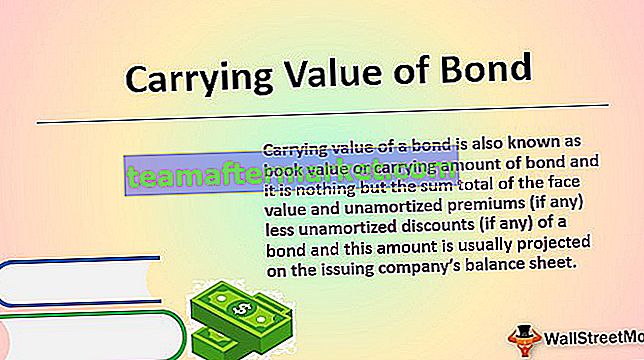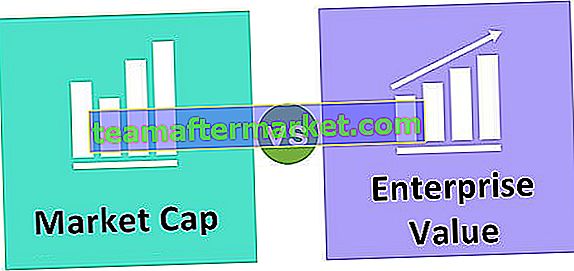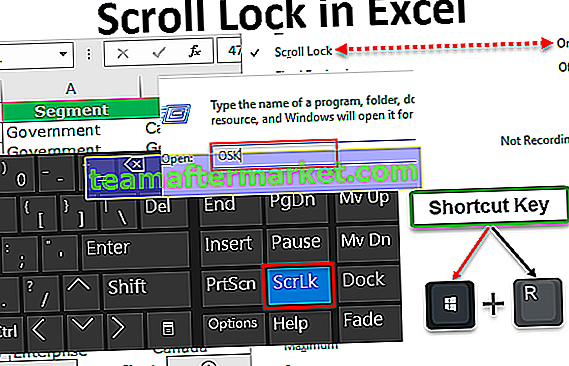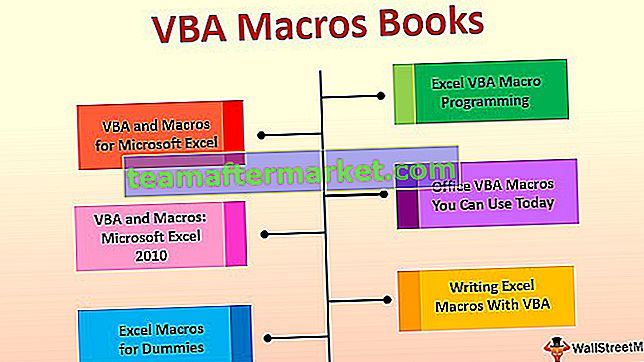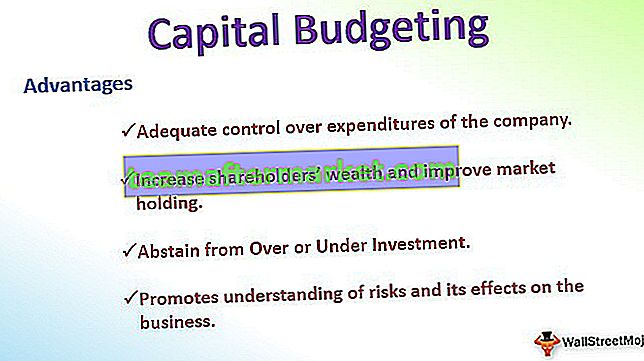¿Qué son los gráficos de contorno / gráficos de superficie en Excel?
El gráfico de contorno es parte del gráfico de contorno en Excel que se utiliza para mostrar el conjunto de datos tridimensionales en forma de superficie de malla. Este gráfico se puede utilizar para encontrar la combinación óptima de dos conjuntos de puntos de datos. Estos gráficos se pueden construir utilizando tres tipos de variables, es decir, "X, Y y Z". De estas tres variables, dos son independientes y se grafican en el eje horizontal y la variable restante es independiente y ocupa el eje vertical. Entonces, este gráfico muestra la relación entre los puntos de datos.

¿Cómo crear una gráfica de contorno / gráficos de superficie en Excel? (Paso a paso)
A continuación se muestran los ejemplos a considerar.
Puede descargar esta plantilla de Excel de gráficos de contorno aquí - Plantilla de Excel de gráficos de contornoPara crear cualquier gráfico, necesitamos algún tipo de datos. Para este ejemplo de gráfico de contorno, he creado los siguientes datos de muestra.

Con estos datos, le mostraremos cómo construir una gráfica de contorno con Excel. Siga los pasos a continuación para crear un gráfico de superficie en Excel.
Paso 1: seleccione los datos en la hoja de cálculo de Excel.

Paso 3: Vaya a Insertar >>> Gráficos >>> Gráfico de stock, superficie o radar.

Paso 4: Una vez que haga clic en Stock, Surface o Radar Chart, podemos ver debajo la vista previa. Seleccione el primer gráfico debajo del gráfico de superficie.

Paso 5: Ahora tendremos la siguiente tabla.

Paso 6: Ahora necesitamos personalizar este gráfico. Para personalizar el gráfico, debemos ir al Área de formato del gráfico. Este cuadro de diálogo se abrirá si presionamos Ctrl + 1 seleccionando el gráfico.
Una vez que presionamos Ctrl + 1 , podemos ver que la ventana de formato se abre en el extremo derecho del gráfico.

No solo a través de esto, sino que también podemos realizar una personalización rápida presionando el botón MÁS que aparece en la selección del gráfico.

Paso 7: Uno de los formatos importantes que podemos hacer es cambiar el color del gráfico. Para cambiar el color del gráfico debemos ir a Diseño >>> Cambiar colores.

Paso 8: Haga clic en la lista desplegable de cambio de color para ver todos los colores disponibles para este gráfico.

Ahora podemos ver los diferentes colores en la superficie del gráfico.

Según la longitud del tamaño de nuestros números, podemos eliminar las leyendas.
Paso 9: Ahora podemos cambiar el estilo del gráfico. Para cambiar el estilo del gráfico, vaya a Diseño y en Estilos de gráfico seleccione el estilo que desea aplicar.

He seleccionado "Estilo 4" y mi gráfico se ve así.

El contorno es parte del gráfico de superficie
El gráfico de curvas de nivel siempre ha sido parte del gráfico de superficie únicamente. También podemos cambiar el gráfico existente de 3D Surface Chart a Contour Chart.
Para cambiar el tipo de gráfico, seleccione el gráfico y vaya a Diseño >>> Cambiar tipo de gráfico.

Bajo esta opción, podemos ver muchos gráficos. Coloque un cursor en el tercer gráfico debajo de "Superficie", eso es lo que es el gráfico de contorno.

Aplique este gráfico y haga clic en Aceptar, tendremos el siguiente gráfico.

Entonces, estos son los conceptos básicos para crear un gráfico de contorno con Excel. Basándonos en los diferentes formatos y tipos de gráficos, podemos modificar el gráfico.